1. Ton der Selfie-Kamera deaktivieren
Es ist wahrscheinlich eine der coolsten Funktionen des Xiaomi Mi 9T (Pro) : die aus dem Gehäuse herausfahrende Selfie-Kamera, auch Pop-Up-Kamera genannt. Das Heraus und -reinfahren wird stets von einem Ton begleitet, der auf Dauer stören kann. Er lässt sich glücklicherweise deaktivieren, die Option ist jedoch gut versteckt.
In den Einstellungen müsst ihr zu dem Menüpunkt „Zusätzliche Einstellungen“ scrollen und im nächsten Fenster „Frontkameraeffekte“ wählen. Hier könnt ihr den Ton ändern, oder einen anderen Soundeffekt wählen. Wer sich von dem Lichteffekt beim Herausfahren der Kamera gestört wird, kann diesen ebenfalls deaktivieren.
2. Genauigkeit des Fingerabdrucksensors erhöhen
Das Xiaomi Mi 9T und Mi 9T Pro besitzen einen sogenannten In-Display-Fingerabdrucksensor. In unserem Test zum Mi 9T konnte dieser durchaus überzeugen, wir sind jedoch der Meinung, dass die klassischen Fingerabdruck-Scanner auf der Smartphone-Rückseite schneller und präziser sind. Mit einem kleinen Kniff lässt sich aber auch der Fingerabdrucksensor des Xiaomi Mi 9T optimieren.
Unter „Bildschirmsperre & Passwort“ wählt ihr „Fingerabdrücke verwalten“ und anschließend „Fingerabdruck hinzufügen“ aus. Diesen Schritt wiederholt ihr zwei bis dreimal mit dem gewünschten Finger und setzt ihn jedes Mal in einem etwas anderen Winkel auf. Fortan sollte das Entsperren mit dem Fingerabdruck deutlich schneller und präziser vonstattengehen. Es lassen sich insgesamt fünf Fingerabdrücke hinzufügen, sodass ihr das Prozedere noch mit einem zweiten Finger eurer Wahl wiederholen könnt.
3. Always-On-Display aktivieren und anpassen
Das Always-On-Display zeigt euch bei gesperrtem Smartphone wichtige Informationen wie die Uhrzeit oder Benachrichtigungssymbole an. Der Stromverbrauch fällt dank des energiesparsamen AMOLED-Displays sehr gering aus. Xiaomi nennt die Funktion beim Mi 9T (Pro) „Inaktivitätsdisplay“, die in den Einstellungen unter „Display“ zu finden ist.
Ihr könnt die Option nur für einen bestimmten Zeitraum deaktivieren, sodass das Always-On-Display beispielsweise nachts ausgeschaltet wird. So spart ihr ein bisschen Akku und habt eine Lichtquelle weniger im Schlafzimmer. Unter „Uhrstil und Hintergrund“ stehen inzwischen zahlreiche Designs zur Auswahl.
4. Xiaomi Mi 9T (Pro) Google Pay funktioniert nicht? Wir haben die Lösung!
Mit Google Pay wird das Smartphone zur Kreditkarte. Viele Banken und Geschäfts akzeptieren mittlerweile diese Form von Bezahlung, auch „Mobile Payment“ genannt. Allerdings ist das Smartphone im Auslieferungszustand so konfiguriert, dass das mobile Bezahlen womöglich nicht funktioniert. Wir haben diese Erfahrung selbst machen müssen und verraten euch daher die richtige Einstellung, um mit dem Xiaomi Mi 9T (Pro) per Google Pay mobil zu bezahlen.
Geht in den Einstellungen auf „Mehr“ und aktiviert „NFC“, falls dies nicht schon geschehen ist. Unter „Sichere Elementposition“ ändert ihr die Einstellung von „SIM-Wallet verwenden“ auf „HCE Wallet verwenden“. Falls ihr andere Apps zum mobilen Bezahlen, beispielsweise bietet Payback diese Option, solltet ihr noch unter „Mobil Bezahlen“ bei „Standard-App für Zahlungen“ Google Pay auswählen.
5. Dual Apps: Eine App mit zwei verschiedenen Accounts nutzen
Es kann vorkommen, dass bestimmte Apps von mehreren Personen genutzt werden oder man mehrere Accounts nutzt. Das ständige Aus und -Einloggen ist jedoch zeitraubend und nervig.
Mit der Funktion „Dual Apps“ lassen sich Apps duplizieren, sodass sie zweimal auf dem Smartphone vorhanden sind. Fortan kann sich jeder Nutzer mit seinem Account einloggen, ohne den anderen abmelden zu müssen. Die Option befindet sich in den Einstellungen unter „Dual Apps“.
6. Zweitprofil: Zwei Nutzer, ein Smartphone
Wer einen Schritt weitergehen möchte, kann gleich zwei verschiedene Profile für das Xiaomi Mi 9T (Pro) einrichten. So kann jeder der beiden Nutzer nur auf seine Apps und Inhalte wie Fotos zugreifen. Die Option wird in den Einstellungen unter „Zweitprofil“ aktiviert.
Es kann entweder mittels einer Verknüpfung zwischen beiden Profilen gewechselt werden oder ihr richtet einen Passwortschutz für die Profile ein. Dann lässt sich beispielsweise schon beim Entsperren durch die Eingabe des jeweiligen Passwortes das passende Profil aufrufen. Für einen bequemeren Wechsel lässt sich dem gewünschten Profil auch ein Fingerabdruck zuordnen, sodass die Passworteingabe entfällt.
7. WLAN Passwort per QR-Code teilen
Ein einfacher, aber umso nützlicher Tipp ist die Option, das WLAN-Passwort mit euren Freunden zu teilen. Wenn ihr mit dem WLAN verbunden seid, müsst ihr in die WLAN-Einstellungen gehen und auf das entsprechende WLAN tippen.
Schon öffnet sich ein QR-Code und die Display-Helligkeit wird zum besseren Scannen erhöht. Jetzt können eure Freunde den QR-Code mit ihrer Kamera scannen und werden automatisch mit dem WLAN verbunden. Das nervige buchstabieren des Passworts entfällt somit.
8. Dark Mode aktivieren
Der sogenannte Dark Mode taucht das System-Design in schwarze Farben und hält mit Android 10 offiziell Einzug. Xiaomi hat den Modus jedoch schon eigenhändig bei seinen Smartphones implementiert, sodass dieser auch unter Android 9 verfügbar ist.
Das dunkle Design wird von manchen Nutzern als schöner beziehungsweise angenehmer empfunden, insbesondere wenn in dunklen Umgebungen auf das Smartphone geschaut wird. Außerdem sparen Smartphones mit AMOLED-Display Energie bei aktiviertem Dark Mode, da bei der Display-Technologie schwarze Bereiche tatsächlich deaktiviert sind und somit keinen Strom benötigen. Geht in die Einstellungen und wählt „Display“ aus, um dort den Dark Mode für das Xiaomi Mi 9T (Pro) zu aktivieren.
9. Volle Auflösung der Kamera nutzen
Im normalen Kameramodus nutzt das Xiaomi Mi 9T (Pro) das sogenannte Binning, wodurch jeweils vier Pixel des Kamerasensors zu einem einzelnen zusammengefasst werden. Mit diesem Trick erhöht sich unter anderem die Lichtausbeute des 48-Megapixel-Kamerasensors. Allerdings reduziert sich die Auflösung der Fotos auf rund 12 Megapixel.
Die Auflösung ist für die meisten Anwendungsszenarien noch ausreichend hoch, für den Druck von größeren Fotos oder gar Leinwänden könnte sie jedoch zu gering sein. Wer beispielsweise schon beim Knipsen eines Motives weiß, dass er dieses später gerne in groß ausdrucken möchte, sollte den 48-Megapixel-Modus des Xiaomi Mi 9T (Pro) nutzen.
Der Modus befindet sich in der Kamera-App direkt rechts neben dem automatischen Modus und hört auf den einfachen Namen „48M“. Wir empfehlen allerdings den Modus nicht dauerhaft zu wählen, da die Fotos deutlich mehr Speicherplatz belegen.
10. Gaming-Modus aktivieren
Das Xiaomi Mi 9T (Pro) besitzt einen integrierten Gaming-Modus, der verschiedene Dinge bewirkt. Der Modus versteckt sich in der „Sicherheit“-App und hört dort auf den Namen „Game Speed Booster“. In diesem lassen sich installierte Spiele hinzufügen, in denen die Funktion aktiv sein soll.
Es lassen sich beispielsweise die Berührungsreaktion des Displays anpassen und in den Ecken berührungsgeschützte Bereiche einrichten, damit bei versehentlicher Berührung des Bildschirms keine ungewollte Aktion ausgelöst wird. Im Gaming-Modus werden Anrufe außerdem direkt mit der Freisprechfunktion angenommen. Im Spiel lässt sich eine Leiste herunterziehen, die unter anderem die GPU- und CPU-Auslastung sowie die Framerate anzeigt.
Fazit
Wir haben euch einige Tipps und Tricks zum Mi 9T und Mi 9T Pro vorgestellt, die unserer Meinung nach das Erlebnis und die Bedienung bereichern. Welche Tipps und Tricks nutzt ihr am liebsten? Postet sie gerne in den Kommentaren! Das Xiaomi Mi 9T* und Mi 9T Pro* sind beide auf Amazon erhältlich.
*Werbung: Das ist ein Affiliate-Link. Mit dem Kauf über diesen Link kannst Du unsere Webseite einfach supporten – Vielen Dank!
Mit * markierte Links sind Affiliate-Links. Mit dem Kauf über diesen Link erhalten wir eine Verkaufsprovision, ohne dass du mehr bezahlst.
Aus Gründen der besseren Lesbarkeit wird auf die gleichzeitige Verwendung männlicher, weiblicher und diverser Sprachformen (m/w/d) verzichtet. Alle Personenbezeichnungen gelten gleichermaßen für alle Geschlechter.

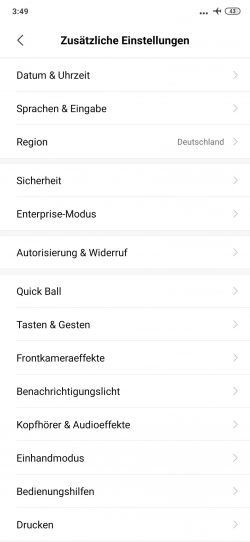
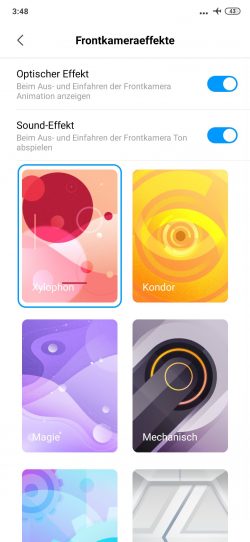
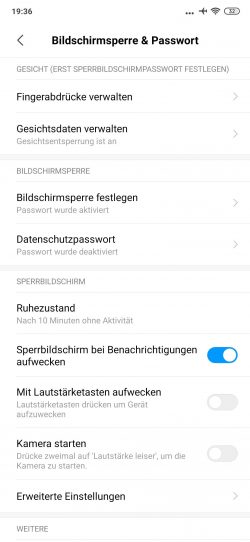
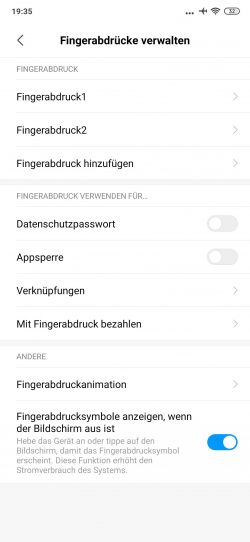
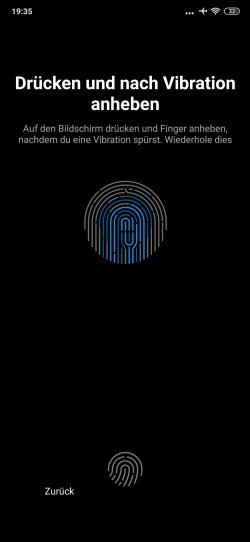
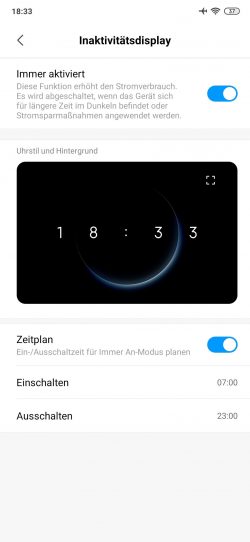
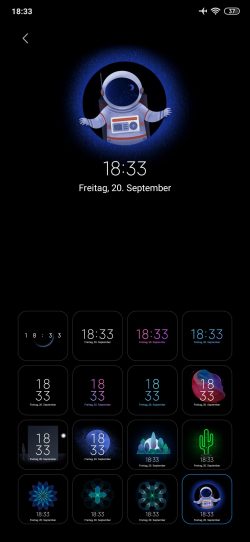
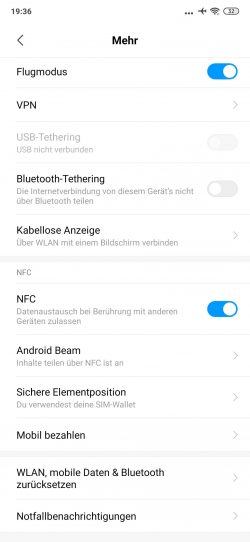
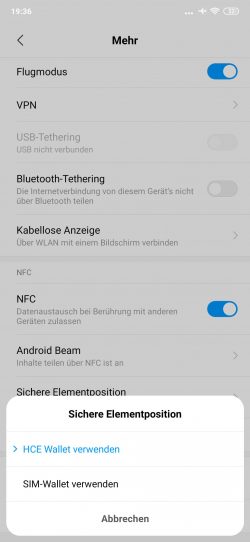
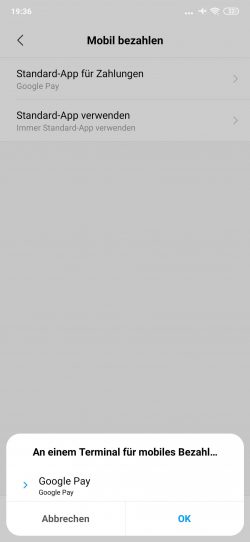
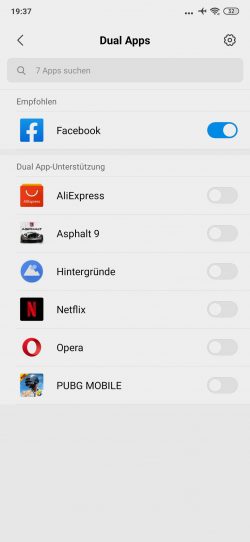
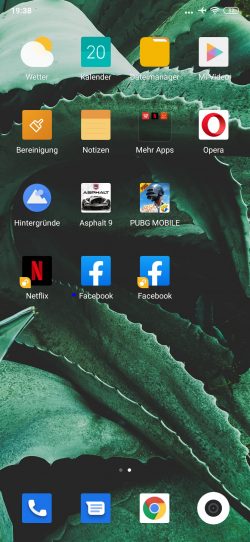
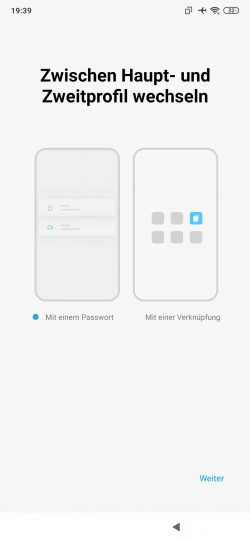
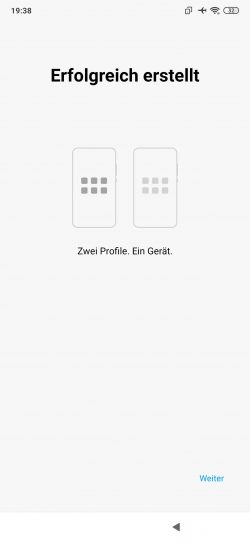
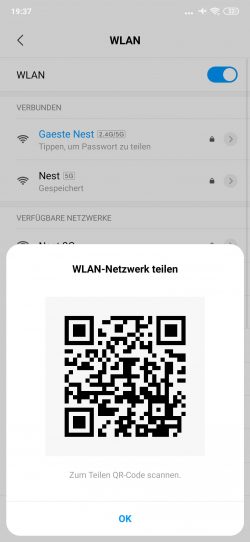
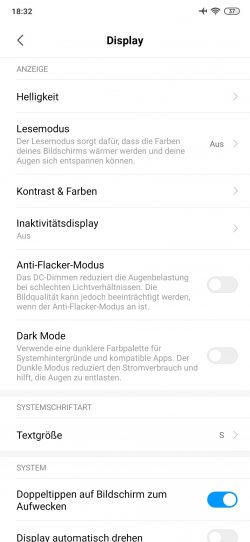
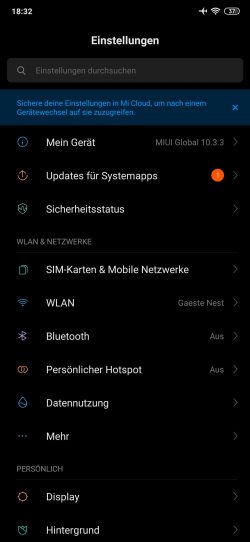
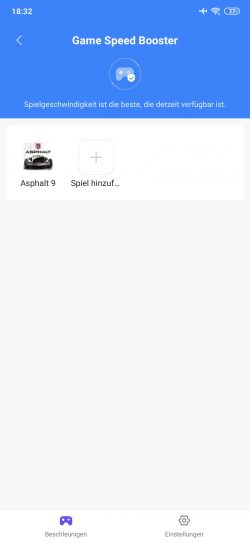
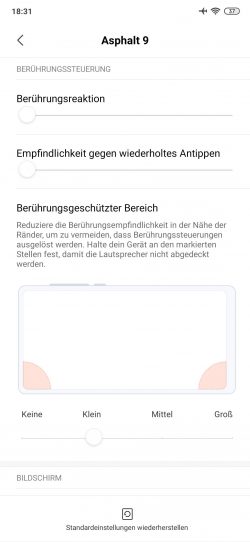
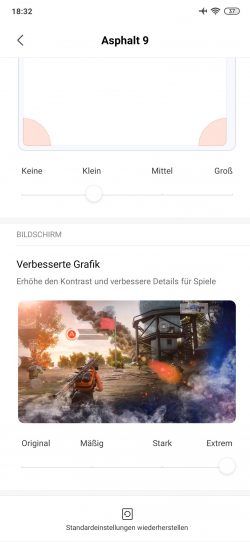





Kommentieren, Austauschen und Fragen... 15 Kommentare
Hallo, ich besitze das Mi 9T. Seit einiger Zeit schaltet das Display, sofern ich kein Finger auf dem Display habe, auf dunkel. Und ich weiß nicht warum. Ich finde auch keine Einstellung, wo ich dieses korrigieren kann. Früher gab es doch die Möglichkeit, nach welcher Zeit sich das Display ausschaltet. Die ist weg. Sämtliche Updates, die möglich sind, habe ich durchgeführt. Ich weiß nicht mehr weiter. Kann mir bitte jemand helfen…
Hallo Mario, du findest die Einstellung unter "Immer eingeschaltetes Display und Sperrbildschirm". Dort kannst du unter "Schlafen" die Zeit einstellen, die das Display aktiv bleibt. Sag gern Bescheid, wenn du dennoch Probleme hast. Viele Grüße, Leonardo
Sorry, für die späte Antwort. Danke für die Hilfe. Hab jetzt wieder alles so, wie es sein soll. Und gut zu wissen, dass ich eine Adresse habe, falls es wieder mal Fragen gibt. :-)
Hallo, ich nutze Dual Apps. Könnt ihr mir sagen wie ich bei der geklonten App In-App Käufe tätigen kann? Ich bekomme immer eine Fehlermeldung (Upgrade konnte nicht durchgeführt werden, betrifft konkret Poke Genie). Danke :)
Hallo,
Ich habe das selbe Problem wie Paul Cov. Ich habe ein Video gedreht (15min, 2.3GB) und kann es nicht öffnen! Es kommt auch keine Fehlermeldung. Klicke ich die „3 Pünktchen“ rechts unten an, kann ich die Option „Originaldatei herunterladen“ auswählen. Jedoch passiert nichts wenn ich draufklicke. Ich habe versucht das Video auf meinen Rechner zu laden. Das hat funktioniert! jedoch wurde nur eine .jpg Datei mit dem selben Namen hochgeladen und keine Videodatei :D. Vielleicht ist die Datei einfach zu groß? Liebe Grüße Patrick
das kann sein, sind denn alle aktuellen Updates installiert worden?
LÖSUNG: Hatte das selbe Problem. In den App-berechtigungen bei mi-video alles ablehnen. Danach in die Galerie und ein Video anklicken. Das System fragt dann nach einer Berechtigung, diese erlauben. Nun sollte es wieder wie gewohnt funktionieren. Viel Erfolg und Glück bei der Sache.
MFG Alexander Marc
mich nerven immer di infos.z,b ruhemodus ist jetzt aus,oder bildschirm 2 tippen ,kann mir da jemand helfen
Wir wissen leider nicht genau, was du meinst mit den Infos. Versuch mal in die Einstellungen zu gehen und gib dort "Info" in das Suchfeld ein. Dann sollte der Eintrag "Info-Assistent" zu sehen sein. Ist dieser bei dir aktiviert?
9t Pro, ich kann mit Kamera Video Aufnahme aber nachher die Video geht’s nicht mehr nachspielen, Warum? Danke, Viele Grüße Paul
Hallo Paul,
ist das Smartphone denn auf dem neuesten Stand? Eigentlich solltest du Videos problemlos in der Galerie abspielen können.
Viele Grüße Niklas
9T wie bekomme ich eine Verbindung mit USB??
Wenn du das Smartphone per USB mit dem PC verbindest, solltest du eigentlich eine Benachrichtigung auf dem Smartphone erhalten und dort auswählen können, ob das Smartphone nur aufgeladen oder zum Dateiaustausch genutzt werden soll.
Viele Grüße Niklas
Ich suche nach einer LÖSUNG den KAMERA Stempel Druck an der linken Bildseite zu unterdrücken…alle Fotos sehn mit dem Print „Shot on MI 9T“ im Bild eher billiger aus… (z.B. hier im LINK)
Gruss aus Husum…
Hallo Werner,
öffne die Kamera-App, tippe iben rechts auf die drei Striche, gehe in die Einstellungen und wähle bei "Wasserzeichen" die Option "Aus". Jetzt solltest du kein Wasserzeichen mehr auf deinen Fotos haben.
Viele Grüße Niklas
Schreibe einen eigenen Kommentar